Hvorfor sier Instagram at jeg har en melding når jeg ikke har det
Miscellanea / / June 27, 2023
Mange Instagram-brukere har klaget på spøkelsesvarsler. Den sosiale medieplattformen varsler deg om nye meldinger selv når du ikke har noen. Det er en irriterende oppførsel og kan forstyrre deg i arbeidstiden. Her er grunnen til at Instagram-appen fortsetter å si at du har en melding når du ikke har det.
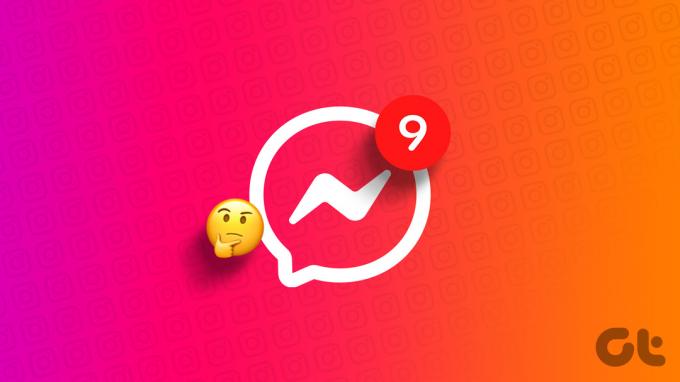
Du kan alltid slå av meldingsvarsler på Instagram. Du kan imidlertid gå glipp av viktige varsler fra venner eller følgere. I stedet kan du lære årsakene bak falske meldingsvarsler fra Instagram og ignorere dem.
1. Sjekk meldingsforespørsler
Instagram kommer med flere personvernalternativer for å holde innboksen fri for spam. Du kan motta nye meldinger fra den ukjente kontoen i kategorien Forespørsler. Slike meldingsforespørsler kan utløse et varsel. Du vil ikke finne nye meldinger fra slike brukere i hovedinnboksen. Du må se over Forespørsler-fanen.
Trinn 1: Åpne Instagram-appen på telefonen din. Trykk på Meldinger øverst til høyre.
Steg 2: Velg kategorien Forespørsler for å sjekke nye meldinger.

2. Start Instagram på nytt
Å starte Instagram-appen på nytt kan slette lesestatusen på meldinger og plager deg ikke med unødvendige varsler.
Trinn 1: Sveip opp og hold fra bunnen for å åpne menyen for nylige apper.
Steg 2: Sveip opp på Instagram for å lukke den helt.

Start Instagram-appen og begynn å bruke den som vanlig.
3. Filtrer uleste meldinger
Pleier du å motta dusinvis av Instagram-meldinger? Du kan glemme å lese alle samtalene. Når du har et par uleste tråder på Instagram, kan selskapet sende en melding om det samme. Dessverre tilbyr ikke Instagram-appen for iPhone funksjonen Filtrer uleste meldinger.
Trinn 1: Åpne Instagram-appen og trykk på Meldinger øverst til høyre.
Steg 2: Trykk på Filter øverst og velg Ulest.
Trinn 3: Les alle samtalene, og Instagram vil ikke plage deg med unødvendige varsler som sier "Du kan ha en ny melding."

4. Oppdater fanen Meldinger
Noen ganger, når du åpner meldingsmenyen i Instagram på en treg internettforbindelse, kan det hende at appen ikke viser de uleste tekstene dine. Du må oppdatere meldingsmenyen manuelt.
Trinn 1: Start Instagram-appen og trykk på Meldinger øverst til høyre.
Steg 2: Sveip ned for å oppdatere meldingsfanen.

5. Sjekk Internett-tilkoblingen
Bruker du Instagram på en treg internettforbindelse? Når du leser meldinger, kan det hende at appen ikke merker dem som lest. I så fall sier Instagram at du har en melding selv når du ikke har det.
Du kan bruke apper som Speedtest for å bekrefte en fungerende internettforbindelse på telefonen. Du kan også midlertidig aktivere flymodus og deaktivere den etter et minutt for å tilbakestille nettverkstilkoblingen.
Android-brukere kan sveipe ned fra startskjermen, og iPhone-brukere må få tilgang til kontrollsenteret fra øverste høyre hjørne for å få tilgang til flymodus. Hvis nettverkstilkoblingsproblemet eksisterer, er det på tide å gjøre det tilbakestill nettverksinnstillingene på iPhone og Android.
6. Brukeren har opphevet sendingen av meldingene
Instagram lar brukere oppheve sending av meldinger. Når noen sender deg en melding og trekker den tilbake på grunn av en skrivefeil eller annen grunn, finner du ikke teksten i samtalen. Men siden personen har sendt deg en melding i utgangspunktet, varsler Instagram deg med et varsel.
Du kan prøve å åpne varselet for å sjekke meldingen, men du finner ingen.
7. Tøm Instagram-bufferen
Instagram fortsetter å varsle deg om nye meldinger selv når du ikke har en, kan skyldes en korrupt appbuffer. Du bør tømme appbufferen og prøve på nytt.
Trinn 1: Trykk lenge på Instagram-appikonet og åpne appinfomenyen.

Steg 2: Velg Lagring og hurtigbuffer og trykk på Tøm hurtigbuffer fra følgende meny.

Du kan lese vårt dedikerte innlegg for å vite hva som skjer tømme Instagram-bufferen.
8. Autentiser konto på nytt
Det er en effektiv måte å feilsøke vanlige Instagram-problemer på. Når appen oppfører seg dårlig med spøkelsesvarsler ofte, bør du logge av kontoen din og logge på igjen.
Trinn 1: Åpne Instagram-appen og trykk på profilikonet ditt nederst til høyre.
Steg 2: Trykk på hamburgermenyen øverst til høyre og åpne Innstillinger og personvern.

Trinn 3: Rull ned og logg ut fra kontoen din. Logg på med Instagram-kontoopplysningene dine
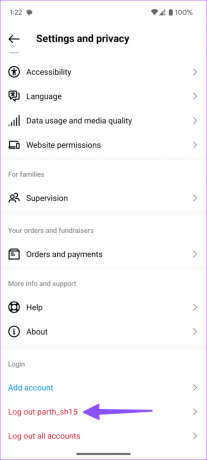
De fleste brukere kobler Facebook-kontoene sine til Instagram for en sømløs opplevelse. Du kan koble fra Facebook-kontoen og prøve å bruke Instagram.
Trinn 1: Åpne innstillingene i Instagram-appen (sjekk trinnene ovenfor).
Steg 2: Åpne kontosenteret og velg Kontoer.

Trinn 3: Trykk på Fjern ved siden av Facebook-kontoen din og bekreft avgjørelsen.

10. Oppdater Instagram
En utdatert Instagram-app på telefonen din kan utløse falske varsler. Du bør oppdatere Instagram til den nyeste versjonen. Du kan gå til App Store eller Google Play Store og installere den nyeste Instagram-appen.
Administrer Instagram-kontoen din
Instagram å sende meldingsvarsler selv når du ikke har noen kan irritere deg. I stedet for å sjekke meldingsinnboksen ofte, bruk triksene ovenfor for å fikse problemet.
Sist oppdatert 6. juni 2023
Artikkelen ovenfor kan inneholde tilknyttede lenker som hjelper til med å støtte Guiding Tech. Det påvirker imidlertid ikke vår redaksjonelle integritet. Innholdet forblir objektivt og autentisk.

Skrevet av
Parth jobbet tidligere hos EOTO.tech og dekket teknologinyheter. Han er for tiden frilanser hos Guiding Tech og skriver om appsammenligning, veiledninger, programvaretips og triks og dykker dypt inn i iOS-, Android-, macOS- og Windows-plattformer.



